آموزش استفاده از قابلیت AirPlay اپل و اتصال آیفون به تلویزیون
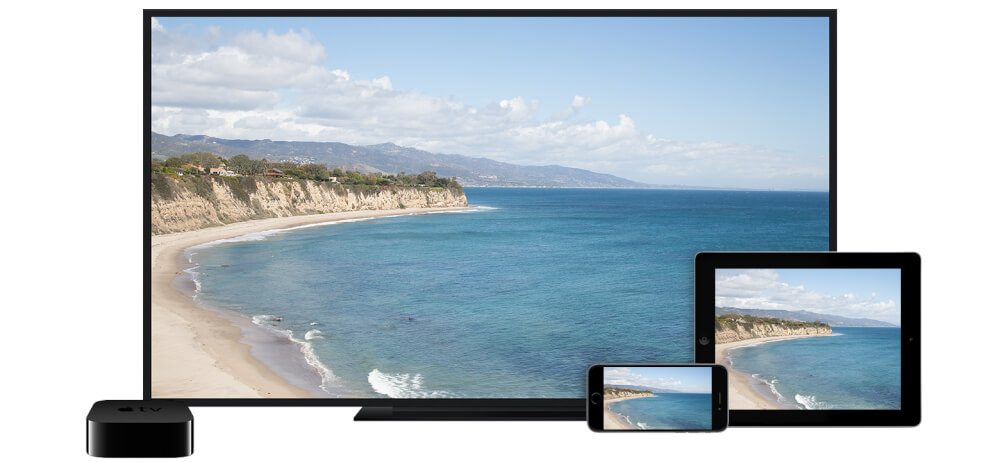
اگر با قابلیت AirPlay اپل و اپل تی وی (Apple TV) آشنایی چندانی ندارید، توصیه میکنیم که حتما این مقاله را دنبال کنید. در این مقاله قصد داریم که به آموزش نحوه استفاده از قابلیت AirPlay اپل و اتصال آیفون به تلویزیون بپردازیم. با موبایل کمک همراه باشید.
مقدمهای در رابطه با قابلیت AirPlay اپل
قابلیت AirPlay اپل در واقع یک استاندارد ارتباط بیسیم یا وایرلس مابین آیفون، آیپد یا آیپاد تاچ اپل و تلویزیونها محسوب میشود. به موجب وجود قابلیت AirPlay اپل میتوانید محتوای دستگاه آی او اسی خود را بر روی صفحه نمایش بزرگ تلویزیونها آینه کنید. به عنوان مثال میتوانید یک ویدیو، عکس یا آهنگ را از طریق آیفون در صفحه نمایش بزرگ تلویزیون خود به تصویر بکشید. توصیه میکنیم که به منظور کسب اطلاعات دقیقتر در رابطه با قابلیت AirPlay اپل حتما نسبت به مطالعه مقاله “انواع روش های اتصال وایرلس (بیسیم) گوشی به تلویزیون” اقدام کنید.
به منظور استفاده از قابلیت AirPlay اپل شما باید یک اپل تی وی (Apple TV) داشته باشید. برخلاف برداشت اغلب افراد در اولین نگاه، اپل تی وی یک تلویزیون نیست! اپل تی وی یک گجت یا ابزار الکترونیکی است که توسط شرکت اپل ساخته شده و کاربردهای بسیاری دارد. یکی از کاربردهای این گجت مربوط به قابلیت AirPlay اپل میشود. بنابراین شما تنها در شرایطی قادر به استفاده از قابلیت AirPlay اپل و اتصال این چنینی آیفون به تلویزیون خواهید بود که یک اپل تی وی در اختیار داشته باشید. در غیر این صورت باید به منظور آینه کردن صفحه نمایش آیفون یا آیپدتان در تلویزیون از روشهای دیگری نظیر کابل مبدل Lightening Digital AV استفاده کنید. به منظور کسب اطلاعات بیشتر در رابطه با این موضوع نسبت به مطالعه مقاله “وصل کردن آیفون به تلویزیون و آینه کردن نمایشگر آیپد و آیفون” اقدام کنید.
بیشتر بخوانید: تعمیر موبایل
اما هدف ما در این مقاله شرح روشهای وصل کردن آیفون به تلویزیون یا آینه کردن محتوای نمایشگر آن نیست! ما در این مقاله قصد داریم که به آموزش نحوه استفاده از قابلیت AirPlay اپل و برقراری ارتباط مابین آیفون و تلویزیون از طریق این استاندارد اتصال بیسیم بپردازیم. چنانچه در رابطه با هر یک از مراحل و بخشهای شرح داده شده نیاز به توضیحات بیشتری داشتید، میتوانید از طریق شمارههای موجود با کارشناسان واحد پشتیبانی موبایل کمک تماس حاصل کنید و از آنها راهنمایی دقیقتری بخواهید. با موبایل کمک همراه باشید.
آموزش استفاده از قابلیت AirPlay اپل و اتصال آیفون به تلویزیون از طریق این استاندارد
پیش از هر چیز باید اشاره کنیم که قابلیت AirPlay اپل تنها به منظور اتصال بیسیم یا وایرلس آیفون به تلویزیون استفاده نمیشود بلکه برای اتصال آیپد و آیپاد تاچهای اپل به تلویزیون هم مورد استفاده قرار میگیرد. روند انجام این عمل در تمام دستگاههای آی او اسی تقریبا یکسان است. به منظور اتصال آیفون به تلویزیون از طریق قابلیت AirPlay اپل مراحل زیر را طی کنید:
- با استفاده از کابل HDMI نسبت به اتصال اپل تی وی (Apple TV) به تلویزیون اقدام کنید.
- اپل تی وی (Apple TV) و آیفون که قصد دارید نمایشگر آن آینه شود را به یک شبکه وای فای مشترک متصل کنید.
- در دستگاه آی او اسی شما که آیفون فرض شده، انگشت خود را بر روی نمایشگر قرار داده و به سمت بالا بکشید تا منوی کنترل سنتر (Control Center) نمایان شود.
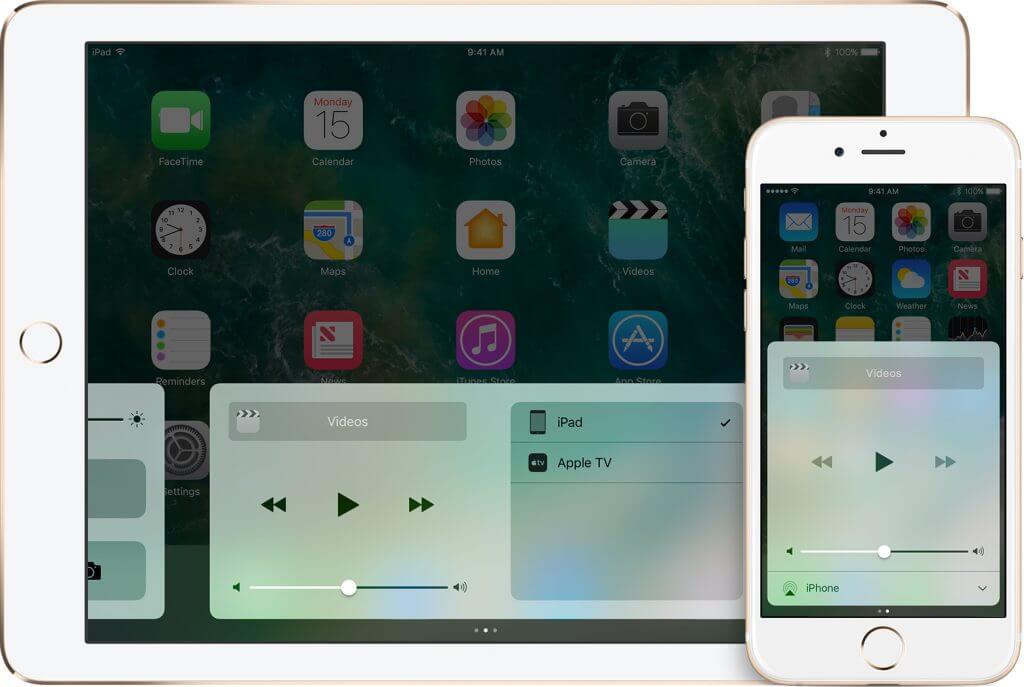
- انگشت خود را بر روی بخش کنترل سنتر قرار داده و به سمت چپ بکشید تا صفحه Now Playing نمایان شود.
- حال دستگاه مقصد مورد نظر که از قابلیت AirPlay اپل بهره میبرد را انتخاب کنید. بدین منظور در آیپدها لیستی ارائه میشود که حاوی دستگاههای در دسترس است. در این لیست گزینه Apple TV را انتخاب کنید. در آیفون و آیپاد تاچ اپل این لیست به طور پیش فرض ارائه نمیشود. برای نمایش این لیست باید آیکون شبیه به دکل موجود در بخش زیر و سمت چپ منوی کنترل سنتر را لمس کنید. سپس در لیست دستگاههای پشتیبانی کننده از قابلیت AirPlay اپل باید گزینه Apple TV را انتخاب نمایید.
بیشتر بخوانید: نمایندگی تعمیرات Apple
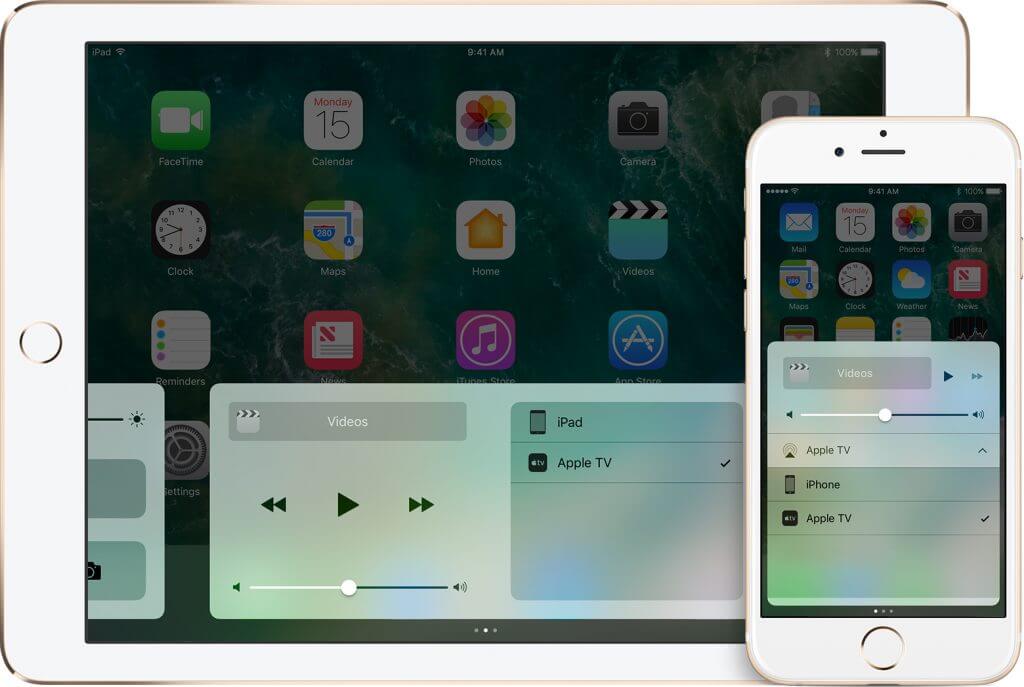
با انجام مراحل فوق، اتصال مابین آیفون، آیپد یا آیپاد تاچ و تلویزیون شما از طریق قابلیت AirPlay اپل برقرار شده است. حال میتوانید نسبت به پخش ویدیو، عکس و حتی موسیقی از طریق دستگاه آی او اسی در تلویزیون اقدام نمایید. اگر قصد دارید که صفحه نمایش دستگاه آی او اسی خود را به طور دائم و کامل بر روی نمایشگر تلویزیون آینه کنید، کافیست که مراحل زیر را طی نمایید:
- با استفاده از کابل HDMI نسبت به اتصال اپل تی وی (Apple TV) به تلویزیون اقدام کنید.
- اپل تی وی (Apple TV) و آیفون که قصد دارید نمایشگر آن آینه شود را به یک شبکه وای فای مشترک متصل کنید.
- در دستگاه آی او اسی شما که آیفون فرض شده، انگشت خود را بر روی نمایشگر قرار داده و به سمت بالا بکشید تا منوی کنترل سنتر (Control Center) نمایان شود.
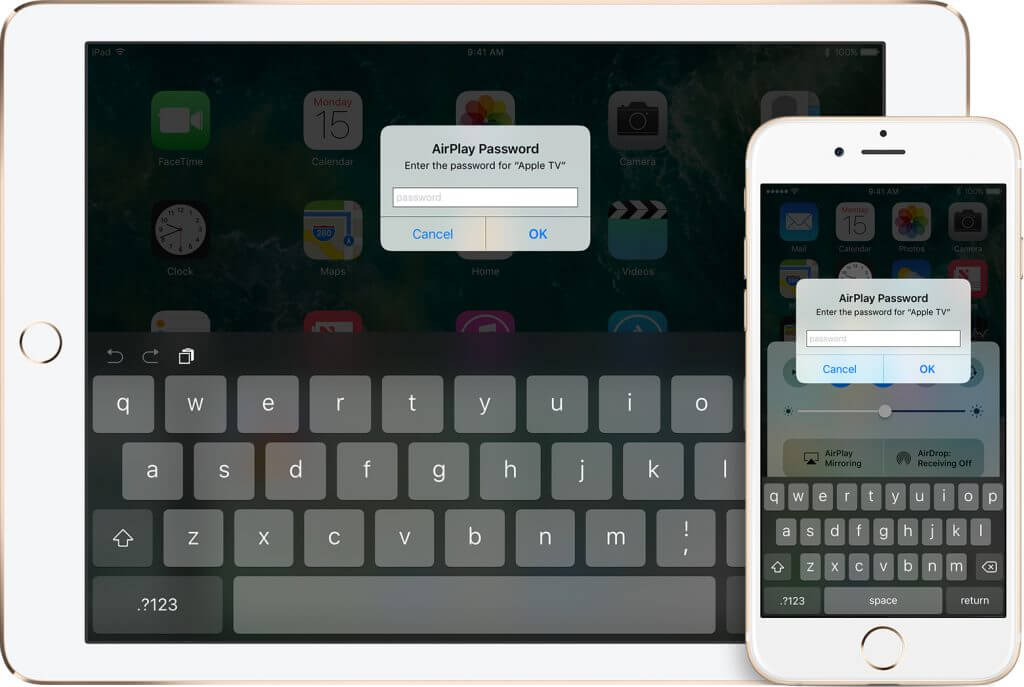
- حال گزینه AirPlay Mirroring را لمس کنید و در لیست ارائه شده گزینه Apple TV را انتخاب نمایید.
- اگر بر روی صفحه نمایش تلویزیون شما یک رمز عبور نمایان شد، باید این رمز عبور را در آیفون یا آیپدتان وارد کنید.
با انجام مراحل فوق، محتوای صفحه نمایش دستگاه آی او اسی شما بر روی تلویزیون آینه میشود. اگر بنا به هر دلیلی تمایل داشتید که قابلیت AirPlay اپل را غیر فعال کنید کافیست که مراحل زیر را طی نمایید:
- در دستگاه آی او اسی شما که آیفون فرض شده، انگشت خود را بر روی نمایشگر قرار داده و به سمت بالا بکشید تا منوی کنترل سنتر (Control Center) نمایان شود.
- انگشت خود را بر روی بخش کنترل سنتر قرار داده و به سمت چپ بکشید تا صفحه Now Playing نمایان شود.
- آیکون شبیه به دکل موجود در بخش زیر و سمت چپ منوی کنترل سنتر را لمس کنید تا لیست دستگاههای در تعامل با قابلیت AirPlay اپل نمایان شود.
- دستگاه آی او اسی مورد نظر که با اپل تی وی در ارتباط است را انتخاب کنید تا ارتباط آن غیر فعال شود.
بیشتر بخوانید: تعمیر یا تعویض ال سی دی آیفون XS Max
جمعبندی
همانطور که مشاهده کردید در این مقاله به آموزش استفاده از قابلیت AirPlay اپل و نحوه اتصال دستگاه آی او اسی به تلویزیون از طریق این استاندارد اتصال پرداختیم. چنانچه در رابطه با هر یک از مراحل و بخشهای شرح داده شده نیاز به توضیحات بیشتری داشتید، میتوانید از طریق شمارههای موجود با کارشناسان واحد پشتیبانی موبایل کمک تماس حاصل کنید و از آنها راهنمایی دقیقتری بخواهید.
بیشتر بخوانید:























سلام ببخشید میشه مثلا برنامه هایی مثل تریدینگ ویو (چارت های بورس) وارد شد و تلوزیون برامون نمایش بده